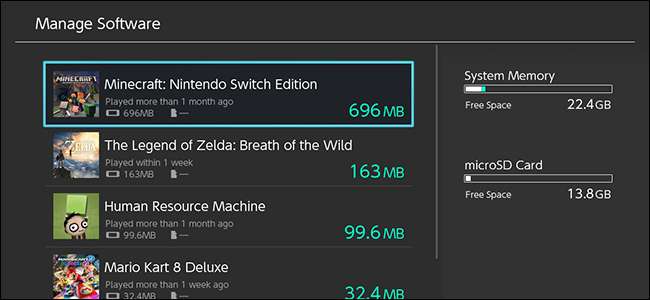
निनटेंडो स्विच 32GB स्टोरेज के साथ आता है। आप एक एसडी कार्ड के साथ अपने भंडारण का विस्तार कर सकते हैं, लेकिन यह अभी भी आपके कंसोल पर बहुत कम जगह है। यहाँ कई तरीके हैं जिनसे आप आंतरिक संग्रहण स्थान को साफ़ कर सकते हैं, या कम से कम कुछ डेटा को एसडी कार्ड में लोड कर सकते हैं।
डिफ़ॉल्ट रूप से, यदि आपके पास अपने स्विच में एसडी कार्ड स्थापित है, तो कंसोल स्वचालित रूप से डाउनलोड किए गए गेम और स्क्रीनशॉट को तब तक स्टोर करेगा जब तक कि यह पूर्ण न हो जाए। यदि आपने एसडी कार्ड के बिना अपने कंसोल का उपयोग करना शुरू कर दिया है, या यदि आपके पास एक नहीं है, तो आपको एक बार घर को साफ करने की आवश्यकता हो सकती है।
स्विच पर गेम को हटाने के दो तरीके हैं। आप या तो उन्हें हटा सकते हैं, जो आपके सभी गेम को डेटा को इसके साथ सहेज लेंगे, या आप उन्हें "संग्रह" कर सकते हैं। एक गेम को संग्रहित करने से सभी गेम डेटा (जो आपके कंसोल पर स्थान की बड़ी मात्रा लेता है) को हटा देगा, लेकिन अपने गेम को बचाता है जहां वे हैं। इस तरह, यदि आप भविष्य में खेल को फिर से डाउनलोड करते हैं, तो आपको शुरू नहीं करना होगा।
यह महत्वपूर्ण है क्योंकि आपका गेम सेव केवल आपके कंसोल पर संग्रहीत है। निन्टेंडो आपके गेम को सिंक नहीं करता है, आप उन्हें वापस कर सकते हैं, या उन्हें अपने एसडी कार्ड में कॉपी भी कर सकते हैं। यदि आप अपने कंसोल से कोई गेम हटाते हैं, तो आपका गेम सेव हमेशा के लिए चला जाता है। इसलिए यदि आप नहीं खेले हैं जंगली की सांस एक बिट के लिए और कुछ और के लिए जगह बनाने के लिए इसे हटाना चाहते हैं, इसके बजाय इसे संग्रहित करें। यदि आप कभी भी उनके पास वापस आना चाहते हैं तो उस कारण से हम खेलों को हटाने के बजाय हमेशा संग्रह करने की सलाह देते हैं।
यदि कोई गेम आपके स्विच के आंतरिक भंडारण पर स्थापित है, तो आपको इसे अपने एसडी कार्ड पर स्थानांतरित करने के लिए भी संग्रह करना होगा। अपना एसडी कार्ड डालने से शुरू करें, फिर उस गेम को संग्रहीत करें जिसे आप स्थानांतरित करना चाहते हैं। एक बार जब यह चला जाता है, तो ईस्टोर से गेम को फिर से डाउनलोड करें और इसे डिफ़ॉल्ट रूप से एसडी कार्ड पर स्थापित किया जाएगा।
किसी गेम को आर्काइव करने के लिए, इसे अपने होम स्क्रीन पर चुनें और अपने कंट्रोलर पर + या - बटन दबाएँ।
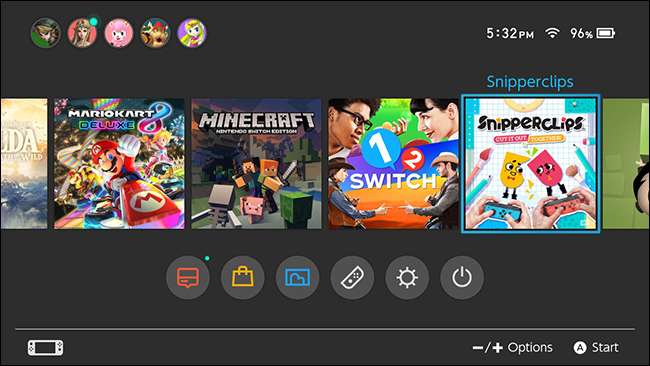
यह एक विकल्प मेनू खुल जाएगा। सॉफ़्टवेयर प्रबंधित करने के लिए नीचे स्क्रॉल करें और पुरालेख सॉफ़्टवेयर चुनें। यदि आप 100% निश्चित हैं कि आप कभी भी एक गेम नहीं खेलना चाहते हैं और थोड़ी अधिक जगह खाली करना चाहते हैं, तो Delete Software चुनें। फिर, हालांकि, यदि आप गेम को अपने कंसोल से हटाते हैं तो आपके गेम को पुनर्प्राप्त करने का कोई तरीका नहीं है।
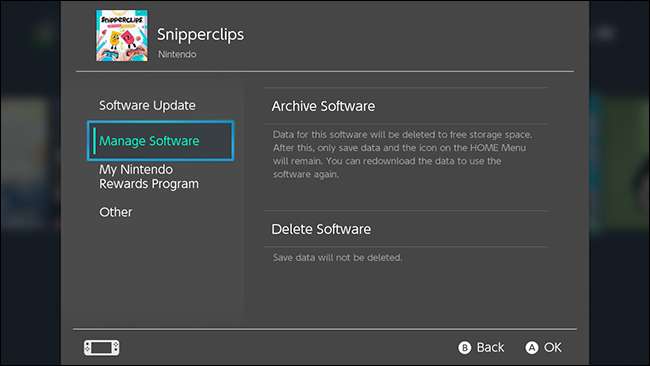
आप यह भी देख सकते हैं कि कौन से गेम सबसे अधिक जगह ले रहे हैं और उन की स्थापना रद्द करें - साथ ही सेटिंग्स मेनू से स्क्रीनशॉट जैसे अन्य डेटा हॉग का प्रबंधन करें। सबसे पहले, होम स्क्रीन से सेटिंग्स का चयन करें।

डेटा प्रबंधन के लिए नीचे स्क्रॉल करें। यहां, मैनेज सॉफ्टवेयर चुनें।
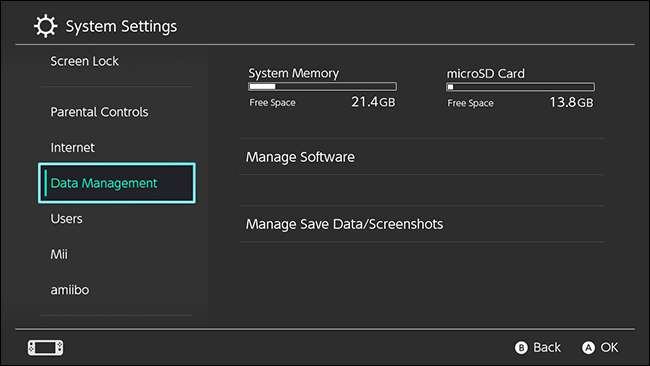
इस स्क्रीन पर, आप अपने गेमों की एक सूची देखेंगे, जो आपके कंसोल पर कितनी जगह लेते हैं, इसके आधार पर छांटे गए हैं। खेलों में से एक का चयन करें और आप या तो संग्रह कर सकते हैं या इसे हटा सकते हैं।
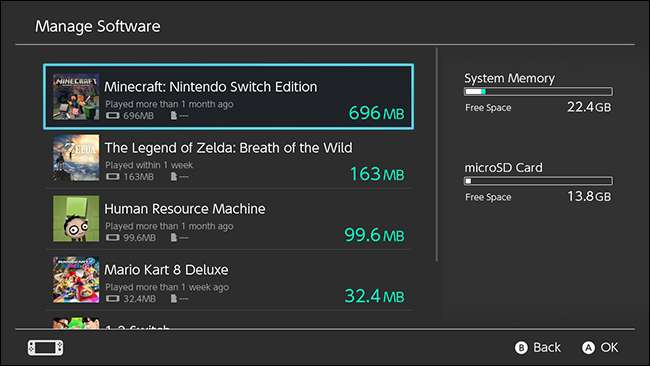
डेटा प्रबंधन स्क्रीन पर वापस, आपके पास एक अन्य विकल्प है, जिसमें सेव डेटा / स्क्रीनशॉट प्रबंधित करें।
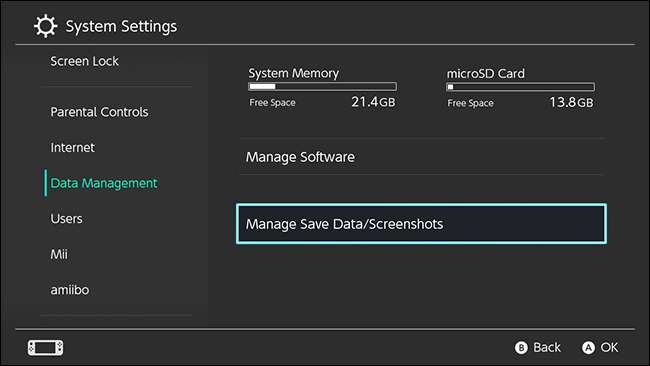
इस मेनू के अंतर्गत, आप या तो डिलीट सेव डेटा या मैनेज स्क्रीनशॉट चुन सकते हैं। हम डिलीट सेव डेटा से शुरू करेंगे।
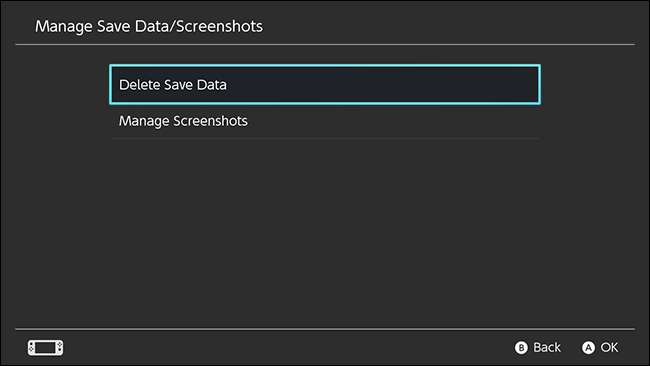
यह स्क्रीन उन सभी खेलों को सूचीबद्ध करेगी, जिनके लिए आपके पास डेटा की बचत है, साथ ही उन खेलों को कितनी जगह मिलती है। कुछ बचत को हटाने के लिए एक गेम का चयन करें।
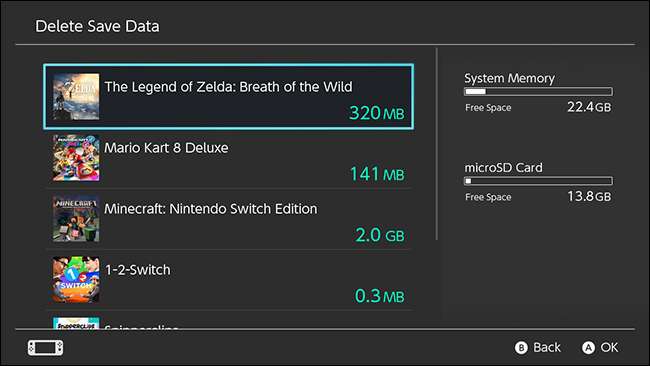
यदि आपके पास कई खिलाड़ी प्रोफाइल से बचत होती है, तो आप उन्हें इस स्क्रीन पर व्यक्तिगत रूप से हटा सकते हैं। यह विशेष रूप से आसान है यदि आपने किसी और को अपने कंसोल का उपयोग करने दिया है, लेकिन वे फिर से नहीं खेलेंगे। याद रखें, यदि आप यहां से गेम सेव डेटा डिलीट करते हैं, तो इसे कभी भी रिस्टोर नहीं किया जा सकता है।
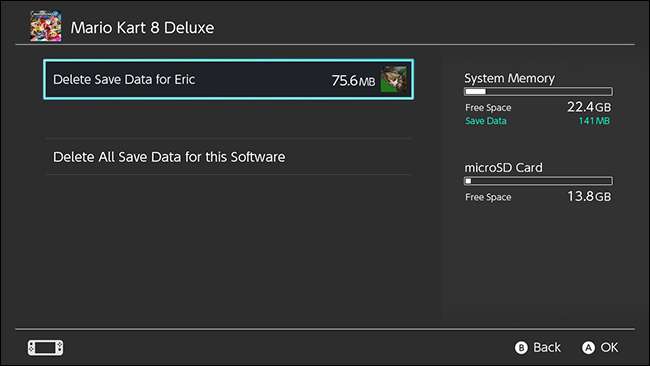
स्क्रीनशॉट प्रबंधित करें मेनू के तहत, आपको कुछ अलग विकल्प मिलेंगे। आप अपने स्क्रीनशॉट के लिए डिफ़ॉल्ट सेव लोकेशन को बदल सकते हैं (जब आप एक एसडी कार्ड डालते हैं तो यह डिफ़ॉल्ट बन जाना चाहिए, लेकिन आप इसे तब बदल सकते हैं जब आप स्क्रीनशॉट को अपने आंतरिक संग्रहण में सहेजेंगे), अपने स्क्रीनशॉट को एक स्टोरेज से दूसरे में कॉपी करें। या एक बार में अपने सभी स्क्रीनशॉट हटा दें। यदि आप व्यक्तिगत छवियां प्रबंधित करते हैं, तो आपको एल्बम ऐप पर ले जाया जाएगा जहां आप स्क्रीनशॉट ब्राउज़ कर सकते हैं, बस कुछ फ़ोटो हटा सकते हैं, या उन्हें फेसबुक और ट्विटर पर भी साझा कर सकते हैं।
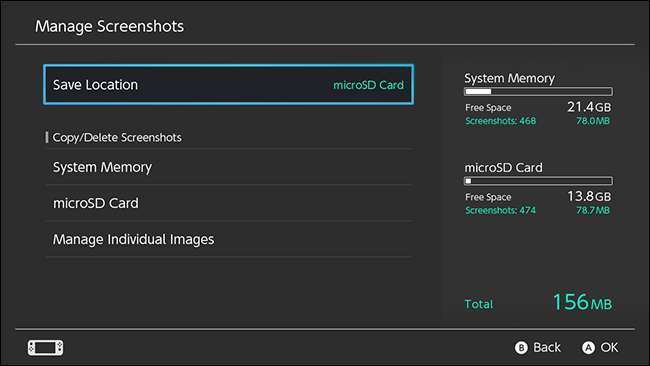
अधिकांश भाग के लिए, गेम डाउनलोड आपके कंसोल पर अंतरिक्ष के थोक को ले जाएगा, लेकिन आप अपने सहेजे गए डेटा को खोए बिना खेलों को संग्रहीत कर सकते हैं। यदि आपने कुछ समय के लिए गेम के साथ खेल किया है, तो इसे संग्रहीत करें और अपनी बचत रखें। उस के बीच और स्क्रीनशॉट बटन को थोड़ा आसान करने के बीच, आप उस 32 जीबी के इंटरनल स्टोरेज को ठीक से मैनेज कर सकते हैं।







